เมื่อไม่นานมานี้ Safari เริ่มเปิดแท็บใหม่ทางด้านขวาของแท็บที่เปิดอยู่ แทนที่จะเปิดที่ส่วนท้ายของแถบแท็บตามที่ตั้งใจไว้ ซึ่งหมายความว่าคุณต้องค้นหาแท็บที่เพิ่งเปิดใหม่ แทนที่จะรู้ว่ามันอยู่ที่ไหน ฉันเห็นจุดเปิดแท็บถัดจากแท็บปัจจุบัน แต่ฉันไม่ชอบมัน
อย่างมีความสุข มีวิธีเปลี่ยนพฤติกรรมของ Safari ให้กลับไปเป็นแบบเก่า - วิธีที่ย่าของฉันและคุณยายของเธอจัดการกับแท็บของพวกเขา เป็นตัวเลือกง่ายๆ ภายในเมนูดีบักของ Safari รอ? เมนูแก้จุดบกพร่อง?
เปิดใช้งานเมนูดีบักของ Safari
คุณอาจคุ้นเคยกับเมนูนักพัฒนาซอฟต์แวร์ของ Safari อยู่แล้ว ซึ่งคุณสามารถเปิดใช้งานได้จากภายในการตั้งค่าของ Safari นั่นไม่ใช่สิ่งที่เรากำลังพูดถึงในวันนี้ สำหรับเคล็ดลับนี้ เราจำเป็นต้องมีเมนูดีบัก ซึ่งต้องมีการเดินทางไปยังแอป Terminal ของ Mac เคล็ดลับนี้ขึ้นอยู่กับa ทวีตจากนักเขียน T.J Luoma, และ การวิจัยเพิ่มเติมจาก Dan Moren เขียนที่ หกสี.
หากคุณกำลังใช้งาน macOS Catalina คุณจะต้องให้ Terminal Full Disk Access ก่อนจึงจะสามารถดำเนินการคำสั่งนี้ได้ หากคุณไม่ทราบความหมายจริงๆ คุณอาจไม่ต้องการใช้เคล็ดลับนี้ต่อ การเข้าถึงดิสก์แบบเต็มคือสิ่งที่ดูเหมือน มันให้สิทธิ์แอพเข้าถึงทุกสิ่งบน Mac ของคุณ นี่ถือได้ว่าเป็นช่องโหว่ด้านความปลอดภัย แต่ก็เป็นวิธีที่ Mac ทุกเครื่องทำงานมาจนถึงตอนนี้
หากต้องการให้สิทธิ์การเข้าถึงดิสก์แบบเต็มของเทอร์มินัล ให้เปิด ค่ากำหนดของระบบ > ความปลอดภัยและความเป็นส่วนตัวจากนั้นคลิก แท็บความเป็นส่วนตัว. จากนั้นเพิ่ม Terminal ในส่วนการเข้าถึงดิสก์แบบเต็ม
ต่อไป เราจะใช้ a ค่าเริ่มต้นเขียน สั่งการ เพื่อเปิดใช้งานเมนูดีบักของ Safari ในการดำเนินการดังกล่าว ให้เปิดแอป Terminal (ใน แอปพลิเคชั่น > ยูทิลิตี้ โฟลเดอร์) และพิมพ์:
ค่าเริ่มต้นเขียน com.apple Safari รวมInternalDebugMenu 1
จากนั้นกด Enter และรีสตาร์ท Safari ยินดีด้วย. คุณสามารถเข้าถึงเมนูแก้ไขข้อบกพร่องได้แล้ว
ทำให้ Safari เปิดแท็บในตอนท้าย
ตอนนี้ เลื่อนเมาส์ไปที่เมนูนั้น แล้วเลื่อนเมาส์ไปจนสุดรายการสุดท้ายที่ชื่อ สั่งซื้อแท็บ. เป็นเมนูยาว
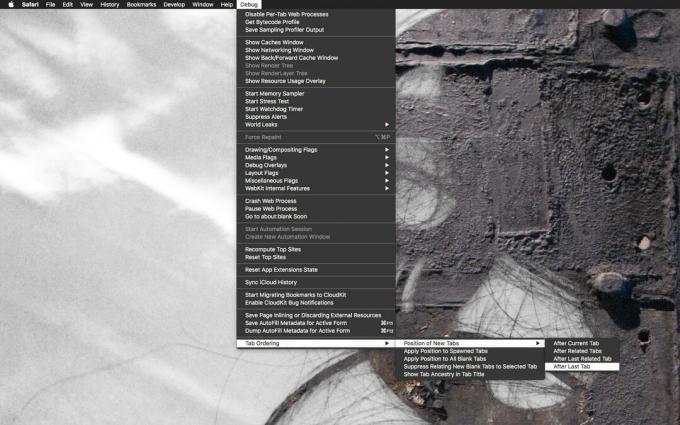
ภาพถ่าย: “Cult of Mac .”
ที่นี่คุณสามารถตั้งค่าแท็บใหม่ให้โหลด หลังแท็บสุดท้าย. คุณควรตรวจสอบด้วย ใช้ตำแหน่งกับแท็บที่เกิด และ ใช้ตำแหน่งกับแท็บว่างทั้งหมด เพื่อให้ได้พฤติกรรมที่คุณต้องการ ซึ่งช่วยให้คุณปรับแต่งการเปิดแท็บของ Safari ได้ตามความต้องการ
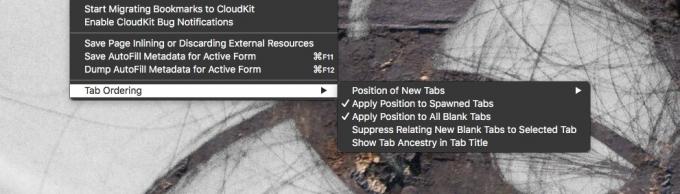
ภาพถ่าย: “Cult of Mac .”
ฉันตรวจสอบทุกอย่างในเมนูนี้แล้ว แม้ว่าฉันอาจเปลี่ยนแปลงสิ่งต่างๆ ได้เมื่อลองทั้งหมดนี้ สิ่งเดียวที่ทำให้ฉันเลิกใช้เคล็ดลับนี้แบบเต็มเวลาคือ Safari บน Mac ของฉันจะทำงานต่างจาก Safari บน iOS ซึ่งอาจทำให้เกิดความสับสน แต่ตอนนี้ฉันมีความสุขกับการเดินทางย้อนเวลากลับไปในอดีตที่ดี
